2分でAndroid携帯電話のデフォルトの解像度を変更する-ルートなし
このガイドでは、ルートなしで設定せずにAndroid携帯電話の画面の解像度を変更する方法を学びます。 この方法では、ADBコマンドを使用してAndroidディスプレイのDPI値を変更し、2分以内にAndroid携帯電話の解像度を増減するように変更できます。
Androidは、毎年パフォーマンスの大幅な改善と一緒に新しいセキュリティ機能で継続的に更新され、アップグレードされ、最も人気のあるスマートフォンOSの 最良の部分は、iOSとは異なり、Androidはあなたにユーザーの種類に応じて、同じくらい良いと悪いかもしれないより多くの制御を提供します。
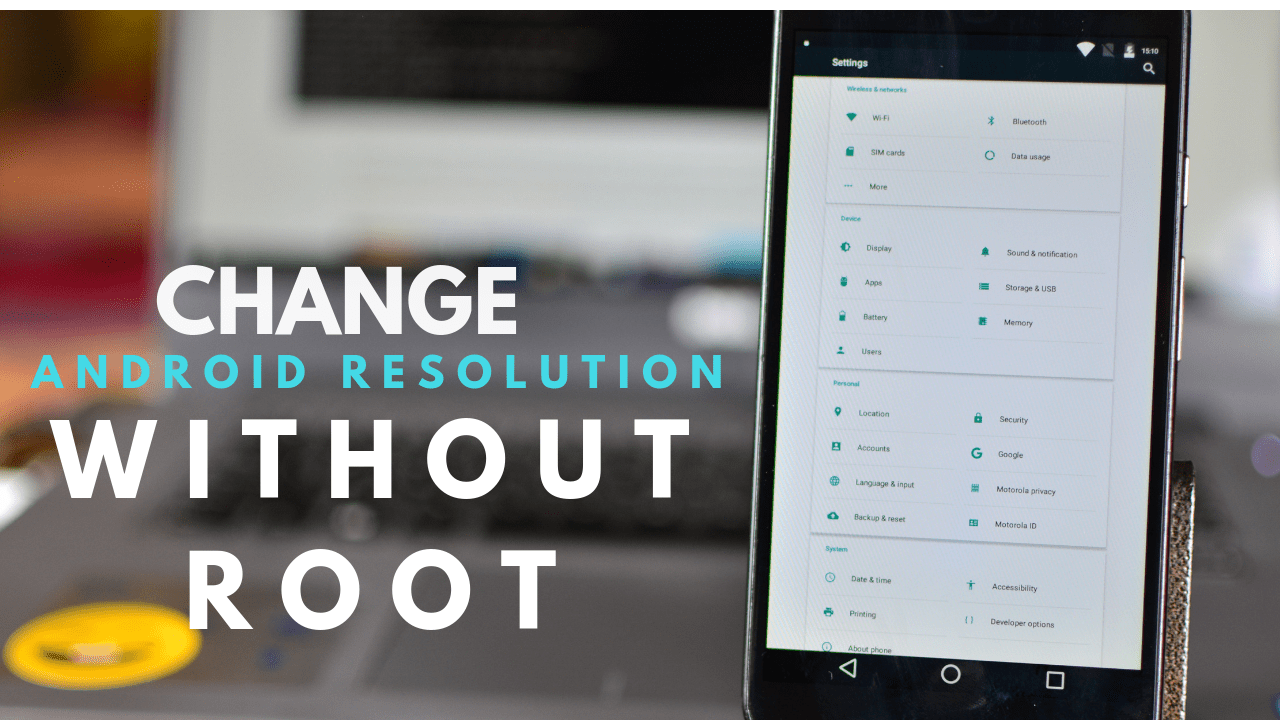
パワーユーザーは、それを応援することによって、彼らのAndroidデバイスの電力をフルに活用します。 Rootアクセスを使用すると、あなたのAndroidをあなたが望むようにカスタマイズし、カスタムRomをインストールすることを可能にすることができます。 つまり、CyanogenModやLineage OS Romなどの複数のAndroid OSをインストールして、windowsと同じように起動するものを1つのデバイスで選択できます。
しかし、それは永久にレンガとあなたのAndroid携帯電話を損傷することができます以外にも、ルートはあなたの保証を無効にします。 しかし、今日、私たちはあなたのAndroidの解像度をカスタマイズするために使用できる簡単なトリックを持っています。 このガイドは、Samsungのように解像度を変更するオプションがなく、android携帯を根絶したくないAndroidデバイス用です。
いくつかのSamsung Galaxyデバイスでは、表示設定を使用して表示解像度を変更できます。 幸いなことに、Galaxy S7、S8、S9などとは異なるデバイスを所有している場合は、Galaxy S7、S8、S9などがあります。 ただし、RootアクセスなしでADB経由でデバイスの表示のDPI値を変更することで、デバイスの表示解像度を変更できます。
最良の部分は、Rootアクセスは必要ありません。
ルートなしでAndroidの解像度を変更
サムスンギャラクシーデバイスの解像度を変更する手順は、ポストの最後に与えられています。 以下は、単一のコマンドで好みの最高のAndroid解像度を調整する手順です。 そして、あなたはいつでもデフォルトに戻ることができます。 だから、これはどのような方法であなたのAndroid携帯電話を損傷しないように無慈悲にこれらの手順に従ってください。
方法1:開発者オプションを使用して解像度を変更する
ステップ1: 開発者オプションを有効にする
- 開発者オプションを有効にするには、設定を開き、電話について
- 構築された番号を7回タップします。 開発者が[設定]に表示されます。
一部のデバイスでは、About Phone>ソフトウェア情報に移動し、ビルド番号を7回タップして開発者オプションを有効にする必要がある場合があります

ステップ2:最小幅値(DPI)を変更する)
- 今すぐ下開発者向けオプション、見つけます小さいまたは最小幅オプションそれをタップします。

- Android携帯電話の解像度を変更するには、幅の値(DPI)を入力します

方法2:ADBコマンドを使用する–ルートは必要ありません
ステップ1:開発者オプションを有効にします。
- あなたのAndroid携帯電話に移動します”設定>電話について”とビルド番号をタップ7回”開発者オプション”を有効にする
- 設定に戻り、”開発者オプ’
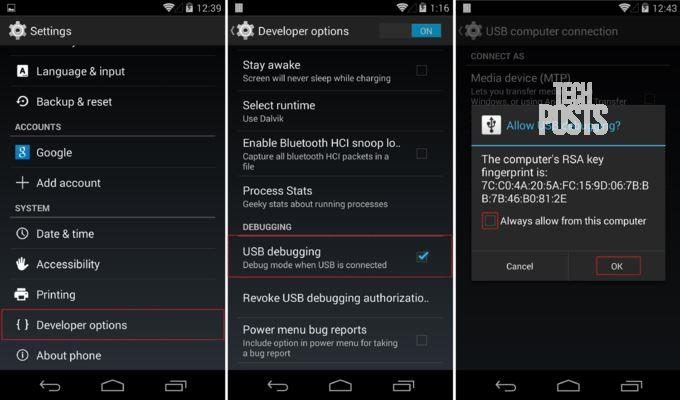
ステップ2: Windows PCでADBを設定する
- 今すぐWINDOWS PCに移動してADBドライバをインストールして設定します
- ADBコマンドが機能したら、USB経由でAndroidをPCに接続します
- お使いのデバ)
ステップ3:Androidで表示解像度を変更する
注:これはAndroid N以上のバージョンを実行しているデバイスで動作します。
- CMDを開き、次のコマンドを入力します
adb shell
- ADBコマンドが認識されないなどのエラーが表示された場合は、この記事を読んでADB drivers
- をインストールしてください。’
dumpsys display | grep mBaseDisplayInfo
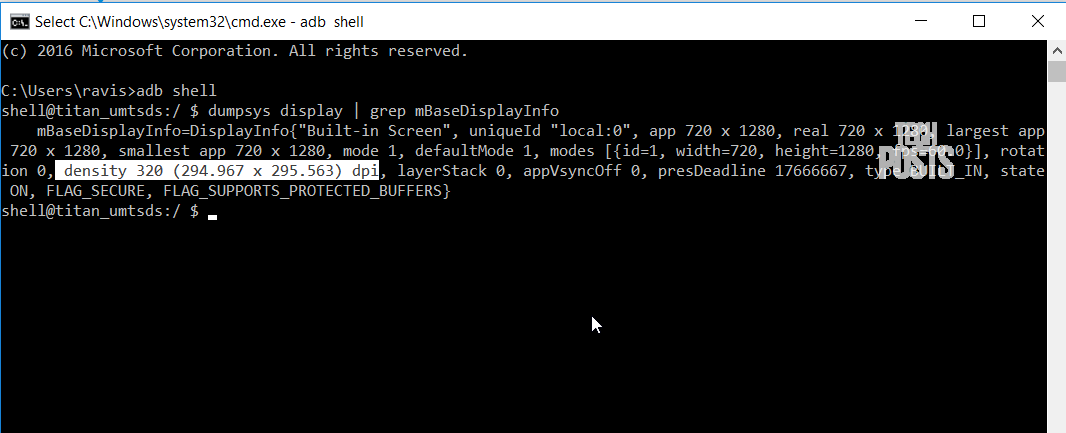
ターミナルまたはコマンドプロンプトウィンドウからの現在の出力をメモ帳にメモして保存します。 または、スクリーンショットでこのテキスト値を抽出します(図のように)。 これは、Android解像度のデフォルトのDPI値です。 したがって、元の解像度に戻りたい場合は、適切な寸法が保存されています。
- Androidの解像度を変更するには、次のように入力します
wm density && adb reboot
- 必要なDPI値に置き換えて(上のスクリーンショットを参照)、’Enter’を押します。 あなたのAndroidの解像度はすぐに変更されます
異なる値で実験し、好きな最高の解像度を設定します。 そして、私が言ったように、あなたはいつでも戻ってもいいです。 寸法を元の寸法値に置き換えて次のコマンドを入力し、「Enter」を押します
方法3: Androidの設定から
ここでは、Samsungデバイスを使用しており、Samsung Galaxy Androidデバイスの表示解像度を変更する手順を示します。 これらの設定は、すべてのAndroidデバイスの表示の下にあります。
- お使いの携帯電話の設定を開きます
- 表示に移動
- 画面解像度をタップします
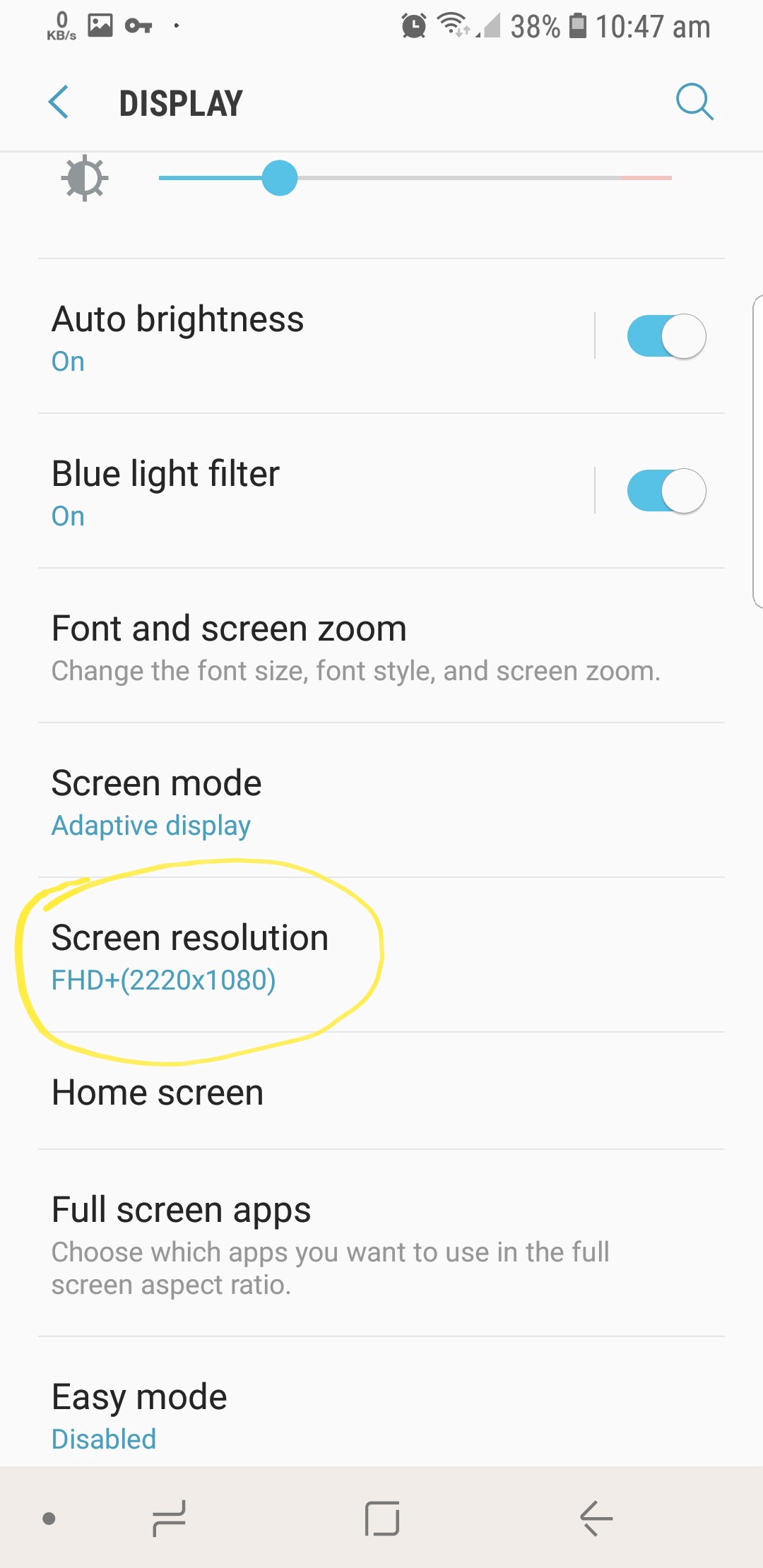
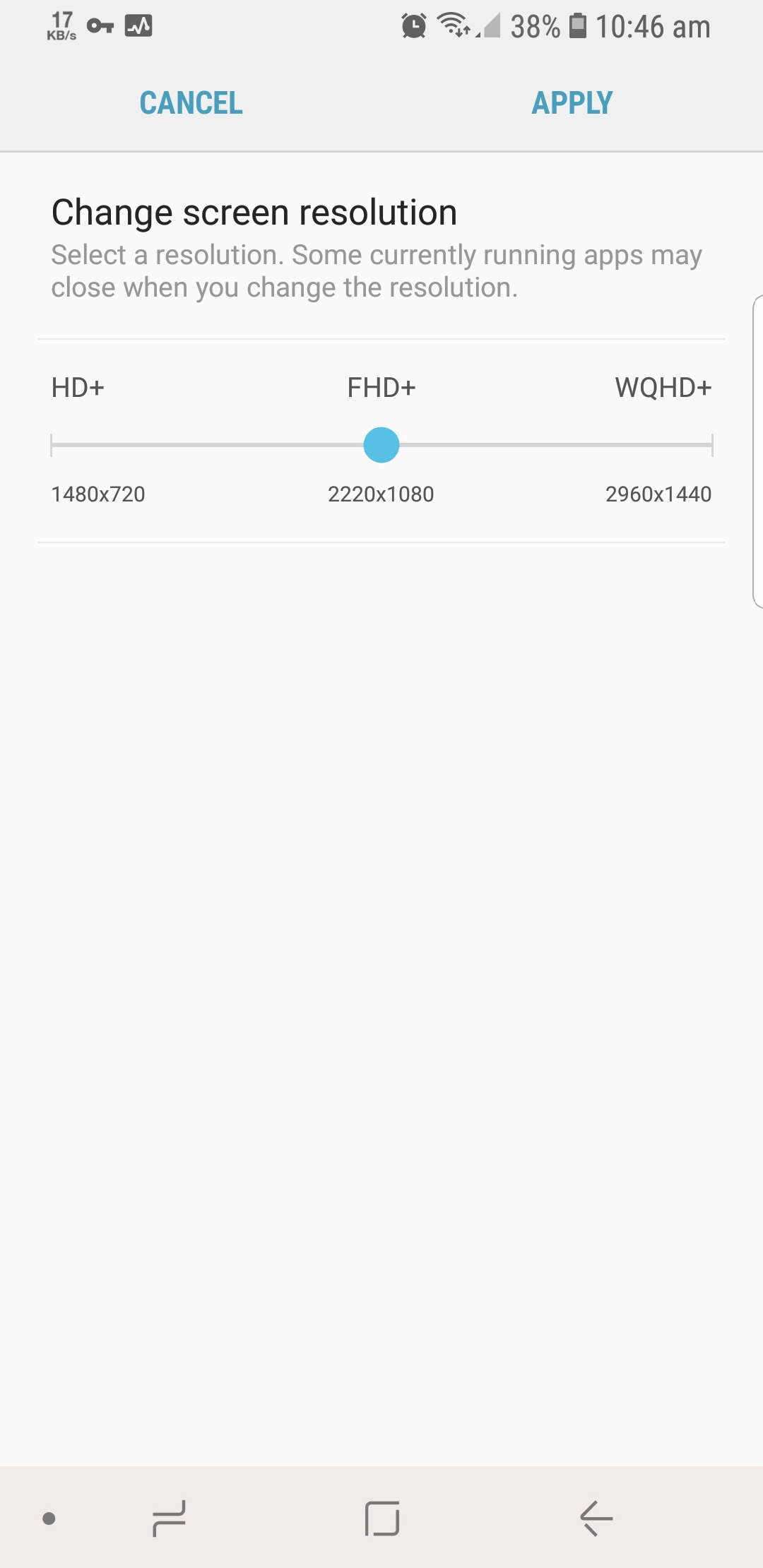
- HD(1280×720)、FHD+(1920×1080)、またはWQHDのいずれかを選択します。+ (2560×1440)
- タップ適用
ルートでAndroidの解像度を変更
あなたのAndroid携帯電話が根ざしている場合は、Playストアから任意のアプリを使用して、次のようなあなたのAndroid携帯電 Magiskモジュールをインストールします。
それだけです。 この記事を共有し、新しい人気と排他的なHowToガイドやチュートリアルのインスタントアップデートのためのYouTube、Facebook、Twitterで私たちに従ってくださ がんばろう!
熱心な学習者、技術愛好家、TechPosts Guidesの創設者であるRaviは、Raspberry Piのファンであり、オープンソースの恋人です。 彼は週末のほとんどをIoTデバイスで作業し、Xboxでゲームをするのに費やしています。 彼はまたハイキングし、新しい道を探検することを愛する単独旅行者である。
Twitter、Facebook、およびYouTube。